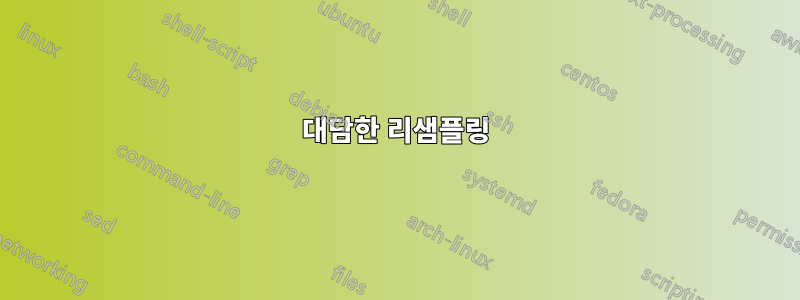
오디오 파일을 리샘플하려고 할 때 트랙->리샘플로 이동한 다음 새 샘플 속도를 설정하면 샘플 속도가 변경된 것으로 나타납니다. 그런 다음 파일->내보내기를 클릭하고 wav로 저장합니다. 파일을 다시 열면 사운드가 리샘플링되면서 다르게 들리지만 여전히 이전 샘플 속도가 표시됩니다. 왜 그런 일이 일어나는 걸까요?
답변1
오디오를 편집할 때 기본 Audacity 화면 왼쪽 하단에는 "프로젝트 속도(Hz)"라는 드롭다운 메뉴가 있습니다. 예를 들어 96k 오디오 파일을 가져오는 경우 프로젝트 속도는 자동으로 96000으로 조정됩니다. 그러나 트랙을 48k로 리샘플링하면 프로젝트 속도는 96000으로 유지됩니다. 드롭다운을 사용하여 프로젝트 속도를 수동으로 낮춰야 합니다. 트랙을 48000(또는 무엇이든)으로 리샘플링한 후 메뉴. 완성된 오디오를 내보낼 때 트랙 속도가 아닌 프로젝트 속도로 내보내므로 효과적으로 리샘플링하고 다시 백업할 수 있습니다. 프로젝트 속도 설정은 사람들이 멀티 트랙 프로젝트를 만들고 서로 다른 샘플 속도의 오디오 파일을 가져올 때 사용됩니다.
답변2
다운샘플링 단계:
- 변환할 트랙을 엽니다(파일|열기).
- 필수 프로젝트 요율을 선택합니다(왼쪽 하단의 드롭다운 상자).
- 디스플레이 왼쪽(형식, 속도, 처리 줄 아래)을 클릭하여 트랙을 선택합니다. 예 - [스테레오, 192000HZ-32비트 부동].
- 트랙 선택|리샘플
- 필요한 파일 주파수를 선택합니다(드롭다운 상자에서).
- File|Export를 사용하여 샘플 파일을 저장합니다.
완료!!!
답변3
대담함에는 버그가 있어서 이런 일이 일어나는 것입니다. 샘플 속도를 변경하려면 다른 프로그램을 사용해야 합니다.


